Chế độ WiFi và Bluetooth trên iPhone tự động bật mặc dù trước đó bạn đã tắt, liệu đây có phải sự cố phần mềm trên điện thoại hay lỗi phát sinh trong phần cứng? Để khắc phục sự cố iPhone tự bật Bluetooth và WiFi phải làm những gì? Hãy cùng Taochat.vn tìm hiểu cách tắt WiFi và Bluetooth trên iPhone chạy iOS 11 trở lên qua bài viết dưới đây nhé!
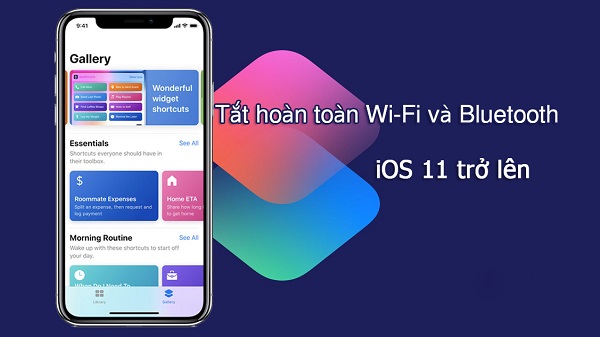
Mục Lục
Hướng dẫn cách tắt WiFi và Bluetooth trên iPhone chạy iOS 11 trở lên
1. Cách tắt hoàn toàn WiFi trong iOS 11
Để tắt hoàn toàn WiFi trong điện thoại, hãy thực hiện theo các bước sau:
- Bước 1: Đầu tiên, các bạn mở ứng dụng Cài đặt lên.
- Bước 2: Nhấn vào mục WiFi trong danh sách
- Bước 3: Gạt nút WiFi thành OFF.
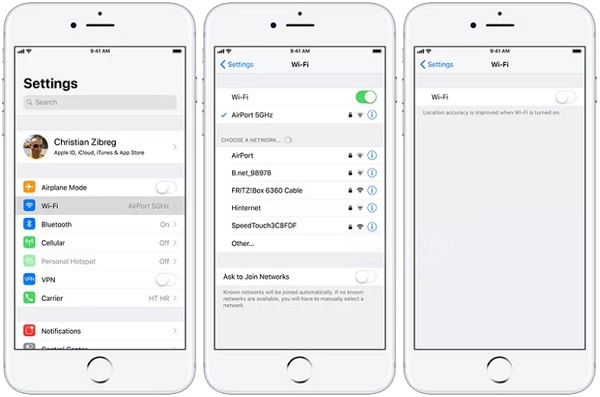
Thao tác này sẽ tắt hoàn toàn WiFi trong điện thoại của bạn. Bạn sẽ không còn có thể kết nối với bất kỳ mạng WiFi nào trừ khi bạn bật lại WiFi trong cài đặt hoặc trong Control Center. Bật lại WiFi cũng kích hoạt lại tính năng Tự động tham gia vào bất kỳ mạng WiFi gần đó.
2. Cách tắt hoàn toàn Bluetooth trong iOS 11
Để tắt hoàn toàn Bluetooth trong điện thoại, hãy thực hiện theo các bước sau:
- Bước 1: Đầu tiên, các bạn mở ứng dụng Cài đặt lên.
- Bước 2: Nhấn vào mục Bluetooth trong danh sách.
- Bước 3: Gạt nút WiFi thành OFF.
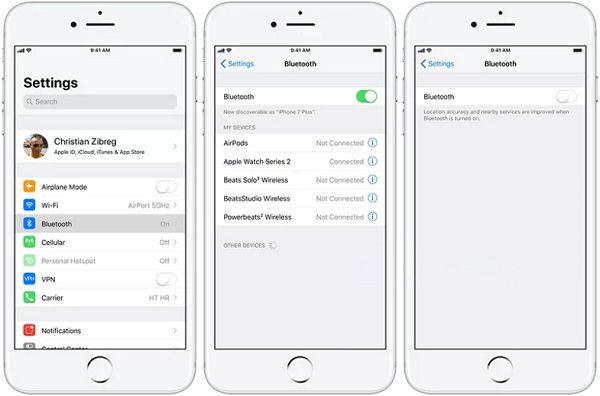
Điều này sẽ tắt hoàn toàn Bluetooth trong điện thoại của bạn. Bạn sẽ không còn có thể kết nối với Apple Watch, AirPods hoặc các phụ kiện Bluetooth khác trừ khi bạn bật lại Bluetooth qua cài đặt hoặc Control Center. Bật Bluetooth sẽ kết nối lại thiết bị của bạn với một số phụ kiện đã được kết nối trước đó, như Apple Watch.
3. Phím tắt bật WiFi và Blue Bluetooth trong Control Center
Apple đã làm rõ rằng việc bật hoặc tắt các phím tắt WiFi hoặc Bluetooth trong Control Center của iOS 11 ngay lập tức sẽ ngắt kết nối thiết bị khỏi phụ kiện WiFi và Bluetooth nhưng WiFi hay Bluetooth vẫn được bật để để hỗ trợ các tính năng và thiết bị dưới đây:
- Apple Pencil
- Apple Watch
- AirDrop
- AirPlay
- Handoff
- Điểm truy cập nhanh (Instant Hotspot)
- Dịch vụ định vị (Location Services)
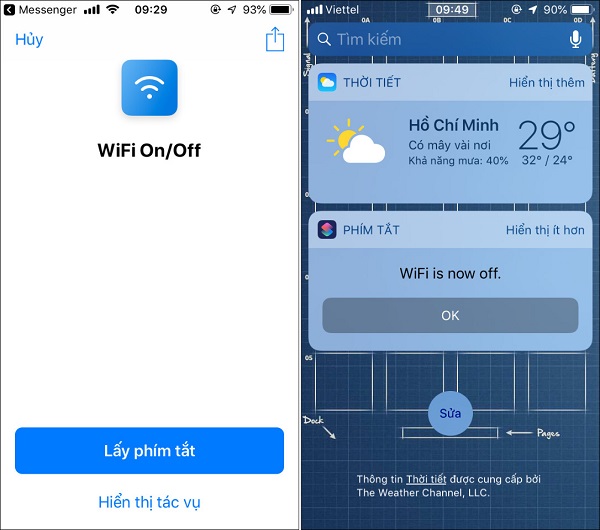
Khi WiFi bị tắt thông qua Control Center, tính năng Tự động tham gia vào các mạng WiFi gần đó cũng bị tắt cho đến khi:
- Bạn bật WiFi trở lại trong Control Center hoặc Cài đặt
- Bạn kết nối mạng WiFi theo cách thủ công trong Cài đặt -> Wi-Fi
- Bạn đi bộ hoặc lái xe đến một vị trí mới
- Thời gian địa phương là 5 giờ sáng
- Thiết bị khởi động lại
Nếu các bạn tắt Bluetooth qua Control Center, thiết bị sẽ ngay lập tức ngắt kết nối với bất kỳ phụ kiện nào mà nó được kết nối (ngoại trừ các tính năng của Apple Watch, Apple Pencil, Handoff và Hotspot) và sẽ không thể kết nối lại với chúng cho đến khi:
- Bạn bật Bluetooth lại trong Control Center hoặc Cài đặt
- Bạn kết nối bằng tay với phụ kiện Bluetooth trong Cài đặt -> Bluetooth
- Thời gian địa phương là 5 giờ sáng
- Thiết bị khởi động lại
Và chỉ với một vài thao tác đơn giản là bạn đã có thể thực hiện được cách tắt hoàn toàn WiFi và Bluetooth trên iOS 11 rồi đó. Đây là một tính năng mà Apple đã tích hợp trên phiên bản này chứ không phải lỗi phần mềm hay lỗi phần cứng mà nhiều người dùng iPhone vẫn đang lầm tưởng.
Chúc các bạn thực hiện thành công nhé!
>>> Tham khảo: Địa chỉ sửa iPhone uy tín Đà Nẵng

